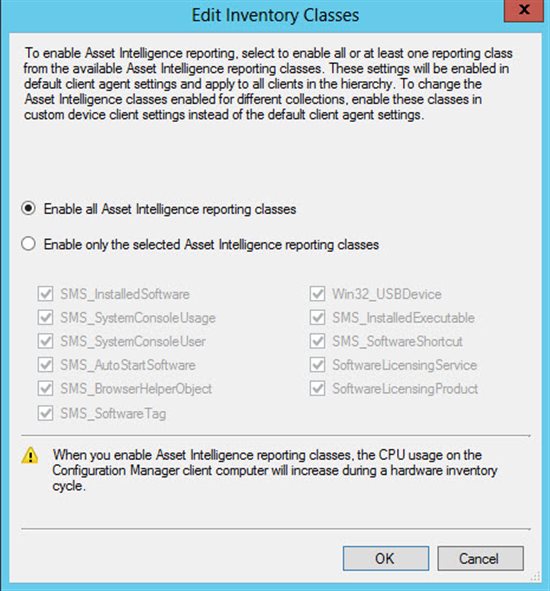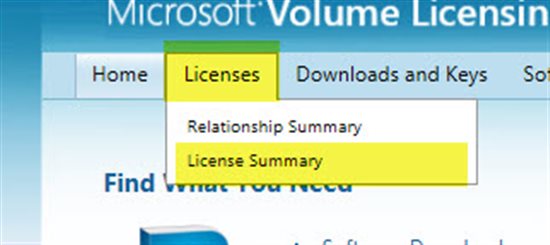SCCM 2012 – Asset Intelligence Kurulumu ve Lisans Dosyasi Yukleme
Microsoft System center configuration manager ürünü ile donanım, yazılım, yazılım kullanım envanterleri gibi birden fazla envanter almanız mümkün. Örneğin Ram’i 4 GB olan bilgisayarlar, ya da İşlemci teknolojisi i7 olanlar, şu marka yazıcıyı kullananlar, şu yazılımı kullananlar gibi bir çok kriterde döküm almanız mümkün. System center üzerinde yazılım lisanslarımızı tutabilme gibi bir talebiniz de olabilir. SCCM üzerinde bu işlemi Asset Intelligence ile yapabilirsiniz. Bu rol ile Microsoft, lisanslarınızı online kataloğa bağlanarak lisans senkronize işlemini gerçekleştirir.
Bu işlem için SCCM konsolu üzerinden Assets and Compliance bölümünün altından
Asset Intelligence üzerine sağ tıklayarak Edit Inventory Classes seçeneğine tıklıyoruz
Envanter bilgileri için raporlama klasının aktif olması gerek, Enable all Asset Intelligence reporting classes seçimini yaparak bu konuyla ilgili tüm raporları aktif ediyoruz.
Çıkan ekrana Yes seçimi yaparak devam ediyoruz.
Administration>Sites üstüne gelerek Add Site System Roles ile Asset Intelligence Synchonization Point rolünü kurmamız gerekiyor
Gelen ekranda Browse seçimi ile hangi sunucu üzerine bu rolü kurmak istiyorsanız seçerek Next ile devam ediyoruz.
Eğer Proxy kullanıyorsanız internete çıkışta bu alanda belirtmeniz gerekiyor.
Gelen ekrandaki rollerden Asset Intelligence synchonization point rolünü işaretleyerek kuruluma devam ediyorum
Gelen ekranı herhangi bir değişiklik yapmadan Next ile geçiyorum
Zamanlanmış bir şekilde lisans bilgisinin senkonize edilmesi için Enable synchonization on a Schedule seçimini yaparak size uygun gün ve zamanda eşitlenmesini sağlayabilirsiniz. Next ile devam ediyorum
Özet ekranında ayarlarımızda bir farklılık olmadığını gözlemleyerek Next ile kurulumun son adımına geçiyoruz.
Rol başarılı bir şekilde kuruldu.
Group policy üzerinde yapılması gerekli bazı ayarlar mevcut. AUDIT ayarları, default domain policy olabilir ya da kendi oluşturduğunuz gpo üzerinde Computer Configuration>Policies>Security Settings>Local Policy altına geliyoruz
Audit logon events seçeneğini success olacak şekilde değiştiriyoruz.
Bu aşamadan sonra Lisansımızı içe aktarabiliriz.Asset Intelligence üzerinde sağ tıklayarak Import Software Licenses seçilir
Gelen ekran next ile geçilir
Bu adımda Volume License Center a bağlanılarak gerekli lisans dosyası indirilip yukarıda anlattığım formatta düzenlenmesi gerekir.
Volume License sayfasına login olunarak
Üst sekmede bulunan Linceses>License Summary seçeneği seçilir
Download all license information seçeneği ile tüm lisans bilgisi indirilir.
İnen csv dosyasının adı LicenseData olacak şekilde değiştirilir
Ben bir çok deneme sonrası lisans formatının yukarıda şekilde Office 2007 excel de düzenleyerek yapabildim. Bu yüzden yukarıda resim formatında paylaşıyorum.
Bu konu hakkında daha fazla bilgiyi http://technet.microsoft.com/en-us/library/gg712322.aspx adresinden temin edebilirsiniz.
Asset Intelligence ekranında General License Statement seçimi yapılarak Browse ile lisans dosyanızın seçimi yapılır.
Gelen ekran Next ile geçilerek lisans içe aktarma olayı gerçekleştirilir.
Başarılı bir şekilde içe aktarım gerçekleşmiştir. Bu adım en zor adımdı bu arada, eğer hata alıyorsanız, muhtemelen birkaç deneme daha yapmanız gerekiyordur.
Son adım olan Asset Intelligence seçimi üzerinde Synchronize>Synchronize Asset Intelligence Catalog seçimi yaparak senkonize işlemini başlatabilirsiniz. Bu rol https – 443 portunu kullandığını da hatırlatmak isterim.
Bu adımda son ekran yukarıdaki gibi bol yeşilli olmalı. Umarım sorunsuz bir şekilde lisans dosyanızı içe aktarabilmişsinizdir. Bir sonraki yazımda görüşmek ümidiyle.
Örnek LicenseData.csv dosyasına buradan ulaşabilirsiniz
https://gallery.technet.microsoft.com/SCCM-Asset-Intelligence-aa4c14dc